Bu çağda, akıllı telefonlarımıza çok güveniyoruzYaptığın birçok şey için. Bunun kesinlikle verimlilik avantajları olsa da, cihazımızı en son nerede bıraktığımızı hatırlayamadığımızda ya da cihaz çalındığında daha da kötüye gittiğimizde bizi çok engelli kılıyor. Kaybolan veya çalınan telefonun konumunu uzaktan izlemenize, silmenize veya kullanan kişinin resmini çekmenize yardımcı olan Comodo Hırsızlık, Gelişmiş Mobil Bakım, Kolay Bulucu ve TheftSpy gibi Android uygulamaları için birkaç uygulama gördük.
Tüm bu hizmetler birçok avantaj sağlarkencihazınızı kurduktan ve yapılandırdıktan sonra kontrol edebilirsiniz, çoğumuz çok geç kaldıktan sonra bu çözümleri düşünmeye başlıyoruz ve cihazımızı zaten kaybettik. Google’da olanlar, kullanıma sunulduklarında Android Aygıt Yöneticisi, kullanıcıların uzaktan çalmasını, kilitlenmesini ve hattaAmaçlarını ayrı bir uygulama yüklemek zorunda kalmadan cihazlarını silmek. Aradan hemen sonra bu hizmete ve nasıl çalıştığına detaylı olarak bakalım.

Cihazınızı uzaktan çalma ve silme özelliğiAndroid Aygıt Yöneticisi ile servis ilk başlatıldığında birkaç ay önce kullanıma sunuldu. Bununla birlikte, cihaz yanlış yerleştirildikten sonra her zaman tüm cihazı silmek istemeyebilir ve bulana kadar özel bir parola ile kilitlemeyi tercih etmek isteyebilir. Bu nedenle Google, cihazı servise uzaktan kilitleme özelliğini yeni ekledi.
Gereksinimler ve Yapılandırma
Android Aygıt Yöneticisi web sitesi gerektirirerişmek veya izleyebilmek için cihazınızda kullandığınız Google hesabıyla oturum açmanız Bu aynı zamanda, uzaktan işlemlerin çalışması için aynı hesabın cihazınızda oturumda kalması gerektiği anlamına gelir; bu nedenle, biri tamamen silerse ve farklı bir Google hesabıyla oturum açarsa, şansınız kalmaz.

Google ile başarıyla giriş yaptıktan sonrahesap açılır penceresini kullanarak, hesabınızla ilişkili cihazlardan herhangi birini seçmenize olanak tanıyan yukarıda gösterilen ekran sunulur. Ayrıca cihazın en son bulunan ve en son kullanıldığı zamanın yanı sıra, hem karta hem de Google Haritalar görünümünde gösterilen adres de gösterilir. Cihazın en son konumunu elle almak için kartın sağ üst tarafındaki yenile düğmesini kullanabilirsiniz.
Ayrıca, uzaktanCihazınızdaki herhangi bir şeyi yapılandırmanıza gerek kalmadan cihazı uzaktan kilitlemek ve silmek, Android Cihaz Yöneticisi'ni telefonunuzda veya tabletinizde bir cihaz yöneticisi olarak etkinleştirmenizi gerektirir. Bunu yapmak için, Ayarlar> Güvenlik> Cihaz yöneticileri bölümüne gidin, Android Cihaz Yöneticisi'ne dokunun ve ardından bir sonraki ekranda Etkinleştir'e dokunun.
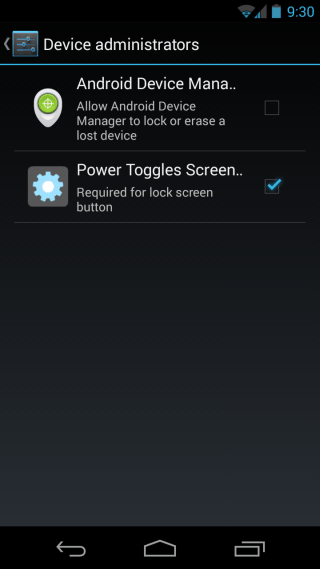
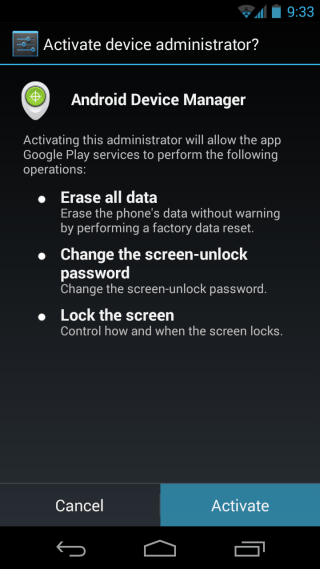
Bunu mümkün olan en kısa sürede yapmanız gerekir, çünkü servis cihazı kaybetmeden önce bir cihaz yöneticisi olarak ayarlanmadıysa, cihazınızı uzaktan kilitleyemez veya silmez.
Cihazınızı Uzaktan Çaldırın
Etkinleştirilip etkinleştirilmediğinize bakılmaksızınAndroid Cihaz Yöneticisi cihazınızda yönetici olarak veya olmasın, uzaktan çalmanız mümkün olacaktır. Tarayıcınızdan Android Aygıt Yöneticisi'ndeki Zil düğmesini tıklamanız ve ardından gelen istemi onaylamanız yeterlidir.
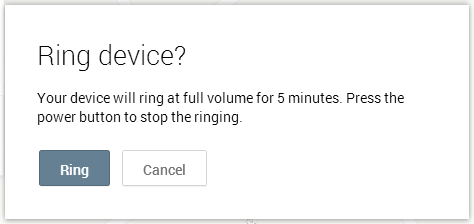
Cihazınız tam olarak çalmaya devam ederses seviyesi (ayarladığınız ses seviyesine bakılmaksızın, sessize alsanız bile), güç düğmesine basana kadar, bir yere yanlış yerleştirmişseniz, yerini bulmanıza yardımcı olur.
Cihazınızı Uzaktan Kilitleyin
Cihazı bir yere yanlış yerleştirmiş olmanız durumundabaşka bir zil sesiyle bulamazsanız, birisinin kilidini açmadan önce, özellikle de herhangi bir ekran kilidi ayarlaması yapmadıysanız, özel bir parola ile kilitlemeniz iyi bir fikir olacaktır. Cihazın, erişmek için başka yollarla potansiyel olarak kullanabilecek (fabrikadan fabrika ayarlarına sıfırlama gibi) kullanabilecek birinin eline düşmeyeceğini ve sadece kilidinin açılmasını engellemek istediğinizi düşünüyorsanız, bu iyi bir fikir olacaktır. Cihazı kurtarabilene kadar ekranı.
Cihazı uzaktan kilitlemek için Android Cihaz Yöneticisi’nin web arayüzünden Kilitle düğmesine dokunmanız ve ardından istediğiniz şifreyi girip onaylamanız yeterlidir.
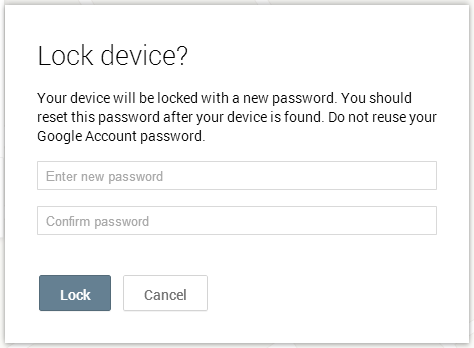
Cihaz daha sonra seçtiğiniz şifreye göre kilitlenir ve cihazı bulduğunuzda kilidini açmak için girebilirsiniz.
Cihazınızı Uzaktan Sil / Sil
Cihazınızı çok az olan bir yerde kaybettiysenizİyileşme şansı veya çalınması durumunda, son başvurunuz kişisel bilgileri sizin elinizde tutamayacak şekilde tüm verileri silecektir. Sadece Sil düğmesini tıkladığınızda, cihazdaki tüm verileri silmeyi onaylamanız istenir.

Bilgi isteminde belirtildiği gibi, tüm uygulamalarınız,Fotoğraflar, müzikler ve ayarlar tıpkı fabrika ayarlarına sıfırlanan gibi silinir. Bu, Android Aygıt Yöneticisi ile cihaza artık erişemeyeceğiniz veya izleyemeyeceğiniz anlamına da gelir. Ayrıca, SD kartlı cihazlarda içerikleri silinemez.
Tüm bu işlemlerin yalnızca olabileceğini unutmayın.Cihazınız internete bağlıyken yapılır. Bir veri bağlantısı veya Wi-Fi erişimi yoksa veya uçak modu açık değilse, komutlarınız yalnızca cihaz internete yeniden bağlandığında, otomatik olarak (veri kapsama alanına girerek) veya elle (birisinin Wi-Fi’ye bağlanması veya Uçak modunu kapatması nedeniyle), tümü hala Google hesabınızla giriş yapmış durumda. Bu sınırlamalar, hizmetin mükemmel olmayan biri olabileceği anlamına gelir, ancak hala böyle bir önlem yapılandırılmamasından daha iyidir.
Android Aygıt Yöneticisi'ni ziyaret edin
Güncelleme: Uygulamanın mobil bir sürümü Google Play Store'da artık mevcut. Telefonlar ve tabletler için Android Aygıt Yöneticisi'ndeki yazımız hakkında daha fazla bilgi edinin.


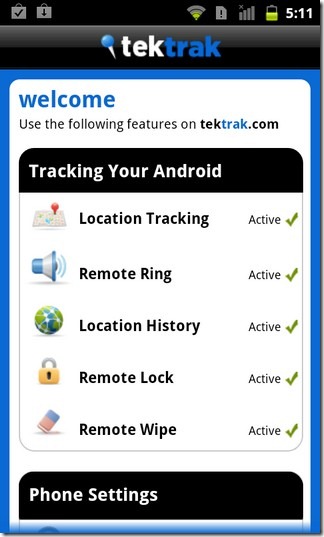









Yorumlar